\このブログが役に立ったら/
cocoon設定で「閲覧できません・指定されたウェブページを表示することができません」と出た時の対処法
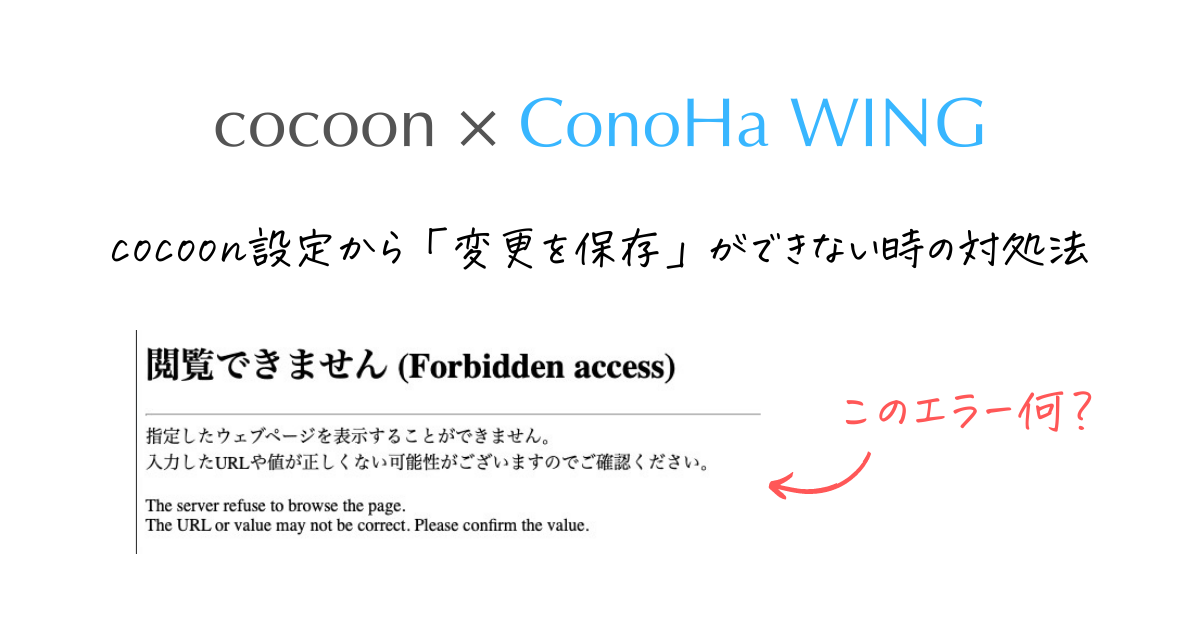
cocoon設定をいじっていると「閲覧できません・指定されたウェブページを表示することができません」というエラーが出ることがあります。
ウィジェットにFacebookやTwitterのタイムラインの埋め込みコードを入力したい時にも出たりします。
- サイドバーにFacebookやTwitterのタイムラインを埋め込みたいのに、エラーになる
- 「cocoon設定」でスキンが変更できない
- 「cocoon設定」サイトの文字色が変更できない
- 「cocoon設定」にGoogleアナリティクスやサーチコンソールのコードを貼り付けできない
- とにかく「cocoon設定」から何もできない!!!ムキー!!!!!!!!
ConoHaサーバーでcocoonを使っている人がよく出会うエラーです。(たまにロリポップでも起こります)
↓こんな画面が出て来て困っている方の対処法をご紹介します。

結論:WAFをOFFにしてください
これだけです。99.9%これで解決します。
WAFって何?と思われるかもしれませんが、セキュリティを強化するためのアレです。コレがあるおかげで悪質なコードの埋め込みやあんなコトやこんなコトをを防げ…とか言ってたら長いので、今回はスルー。
ConoHa WINGでWAFをOFFにする方法
上のタブが「VPS」になっている場合は「WING」に切り替えてください。
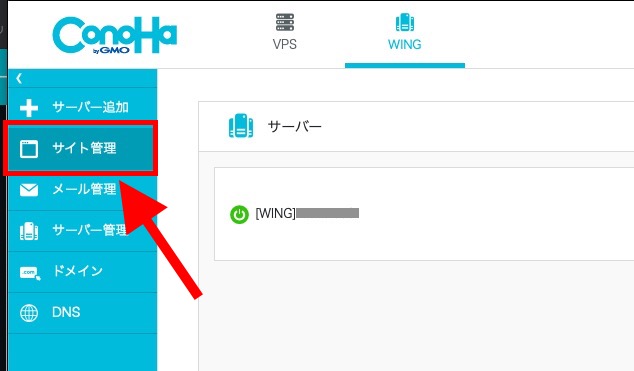
ブログが1つだけの人でも初期ドメインになっていることがあるので、必ず確認しましょう。
サイトを複数持っている人は、設定したいドメイン名に切り替えてください。
例えば、「https://misaki-web.com」のブログのWAFを変更したい場合は「misaki-web.com」になるように切り替えます。
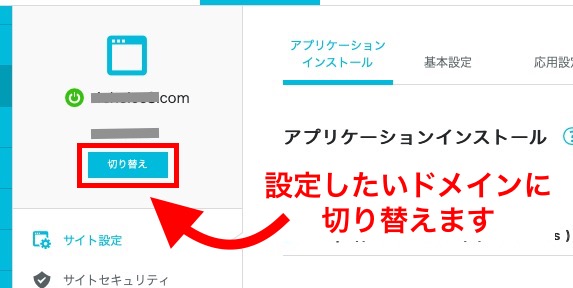
- サイトセキュリティ
- WAF
- WAFの利用設定を「OFF」
WAFの設定完了です。
あとでONに戻すので、とりあえずこの画面はこのまま開いておきましょう。
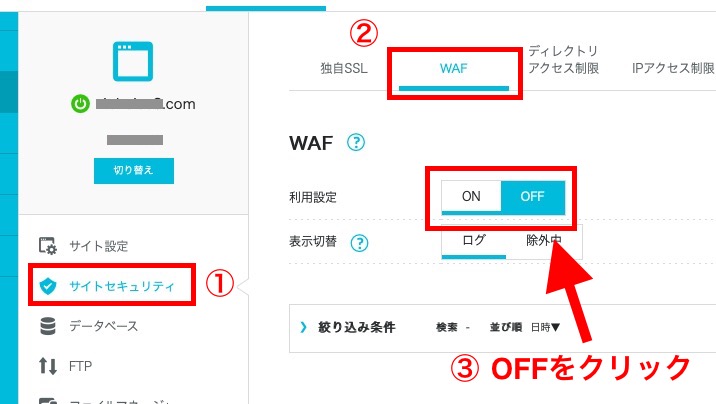
「閲覧できません・指定されたウェブページを表示することができません」という謎のエラーは出なくなっていますので、cocoon設定の【変更を保存】ができるようになりました。
スキンを変えるもよし、アナリティクスのコードを追加するもよし、ウィジェット(サイドバーなど)にも、SNSのタイムライン埋め込みコードが入力できます。
作業が終わったら、WAFをONに戻します。
またcocoon設定から何かを編集したい時は、OFFにすればOK。
OFFにするのは最小限にしましょう。
サイトがウィルスに感染してしまった時など、「うちはONを推奨しているのに!!」と言ってサポートしてもらえなくなる可能性があります。
まあ基本的にはウィルス感染時などはサポートしてもらえませんが、バックアップファイルが欲しい時などに、気持ちよく対応してもらえるようにするためですね。
まとめ
とにかくWAFをOFFにする!!これだけです。(終わったらONに戻すのをお忘れなく)

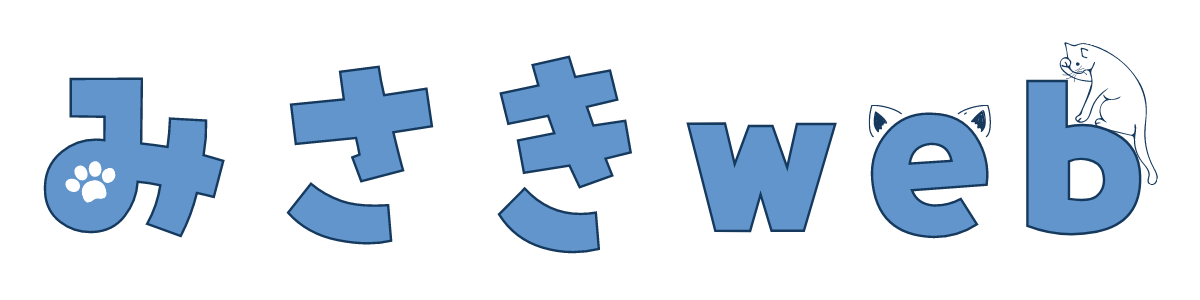


お気軽にどうぞ!
コメント一覧 (6件)
ありがとうございます。
閲覧できません
オフにしたらすぐ直りましたぁ‼︎
エラーが出ると不安になりますよね。解決してよかったです!
オフにした後は、またオンに戻すのをお忘れなく^_^!
はじめまして。ブログを開設したばかりで、コクーン設定でスキンを変更できず立ち止まってました。
ありがとうございます!!
解決できて良かったです!cocoonはいろんなスキンがあって楽しいですよね^_^ ブログを楽しみましょう☆
色々検索しても解決しなくてこちらに辿り着きました。
とてもわかりやすかったです。
モヤモヤ解決できて良かったです。
本当にありがとうございました!
解決できて良かったですm(_ _)m!
コメントありがとうございます(*^_^*)